-
* Tutoriel 143 *
*PROLOGUE *
Ce tutoriel a été réalisé avec Corel X12 mais il peut être fait avec les autres versions de psp. Suivant la version de Corel utilisée, vous risquez d’obtenir des résultats différents. Un grand merci à mes traductrices qui font voyager mes tutoriels de part le monde ainsi qu’aux tubeurs/tubeuses sans qui ce travail n’aurait pas pu se faire. Les tubes utilisés dans ma version me viennent de divers groupes de partage et/ou de mes recherches sur le net. Ils sont à usage unique pour ce tutoriel et ne doivent pas être partagés ou pris pour resservir dans vos propres tutoriels. Ce tutoriel est issu de mon imagination. Toute ressemblance avec un autre tutoriel ne serait que pure coïncidence. Par respect ne pas le diffuser sur vos sites, blogs ou forums sans mon accord. (N’oubliez pas de signer vos créations afin d’éviter le plagiat (de plus en plus courant malheureusement). Si vous mettez vos réalisations d’après l’un de mes tutoriels sur vos sites, blogs, groupe et forum pensez à mettre le lien menant vers ce tutoriel. ) Merci pour votre compréhension. Amusez-vous bien.
Un clic sur le drapeau pour accéder à la traduction souhaitée :
N'hésitez pas à me prévenir si vous rencontrer le moindre souci avec ce tutoriel -

*MATÉRIEL*
1-Palettes couleurs pour mes deux versions (en deux formats)-
2-Sélections (A enregistrer dans le dossier sélection de PSP) -
1-Preset Glass (Double-Clic sur
 et il s’installe tout seul) -
et il s’installe tout seul) -1-Décos persos (En deux formats A ouvrir dans PSP) -
NON FOURNI :
1ière Version :
1-Walpapers : Fond d’écran automne (Source Google image) -
1-Personnage : 80145266.png (Source inconnue) -
1-Déco : xOkIXepWMo (Source inconnue) -
2ième version :
1-Walpapers: thumb-1920 (Source Google image) -
1-Personnage: I Love Halloween (Source inconnue) -
1-Déco : 13810437220-Haloween-Nikita (Reçu groupes de partage)-

*FILTRES NÉCESSAIRES *
Funhouse: (Faceter) -
Filters Unlimited 2.0==>&<BKg Designer sf10 II>: (DIS Refractor 2) -
Filters Unlimited 2.0==>&<Background Designers IV: (SF 10 Shades Of Shadow) -
AAA Frames: (Foto Frame) -
Alien Skin Eyes Candy 5==>Impact: (Glass) -
MuRa’s Filter Meister: (Pole Transform - Perspective tiling) -
VM Toolbox: (Zoom Blur) -

*IMPORTANT *
1 -Compter approximativement une heure pour l’exécution de ce tutoriel sans compter la recherche de vos tubes . Niveau de difficulté : Moyenne -
2-Pour celles et ceux qui auraient des soucis pour voir mes captures d’écran :
Une astuce :
Il suffit de cliquer sur la capture en question et elle s’affiche en grand ensuite faire retour en arrière pour revenir sur le tutoriel -
3-Selon les versions de paint shop pro les effets peuvent être différents -
4-N'hésitez pas à changer le mode mélange des calques, en fonction de vos tubes et couleurs .Enregistrer souvent votre travail ( pour contourner d'éventuels plantages )-
5-Choisir 2 ou 3 couleurs en harmonies avec votre tube principal -
Pour ma 1ière Version :
Avant-plan (AVP) :#1c4f7e - Arrière-plan (ARP) :#94e3ea-Couleur 3: #7a4c22 -
Pour ma 2ième Version :
Couleur avant-plan (AVP) : #474b64 - Couleur arrière-plan (ARP) :#b3d8ea -
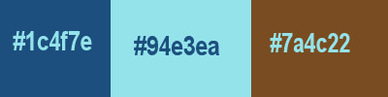 2ième Version==>
2ième Version==>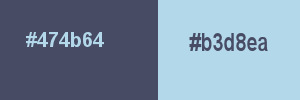
Voilà c’est parti … on commence !

* ETAPE 1 *
Choisir une image qui vous plait (cela peux être un fractal) - Y prélever deux couleurs (Avant-plan foncée/Arrière-plan clair) -
Ouvrir un calque transparent de 900/600 -
Sélection==>sélectionner tout. Edition==>copier/coller dans la sélection votre image-
Sélection==>désélectionner tout-

* ETAPE 2 *
Effet d’image==>mosaïque sans jointure==>configuré ainsi :
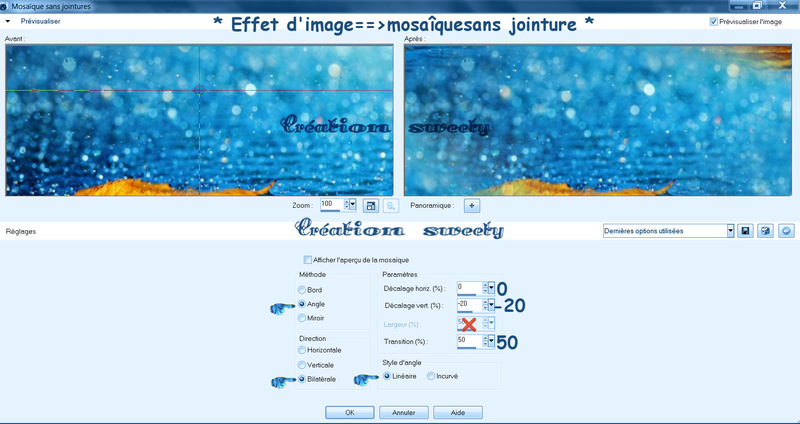 Affichage==>règle activé et outil==>sélecteur (K) au clavier activé -
Affichage==>règle activé et outil==>sélecteur (K) au clavier activé -Placer le pointeur sur le curseur central du bas. Remonter jusqu’à 300 pixels :

Désactiver la règle et l’outil sélecteur (M) au clavier -

* ETAPE 3 *
Calque==>dupliquer. Image==>renverser. Fusionner avec le calque de dessous -
Réglage==>flou==>flou radial==>configuré ainsi :

Effet module externe==>FunHouse==>Faceter==>configuré ainsi :
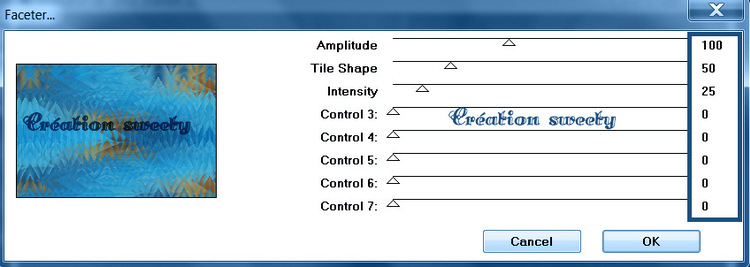
Module externe=>Filters Unlimited 2.0==>&<BKg Designer sf10 II>==>DIS Refractor 2:


* ETAPE 4 *
Outil==>sélection==>sélection personnalisée (S au clavier)==>configurée ainsi :
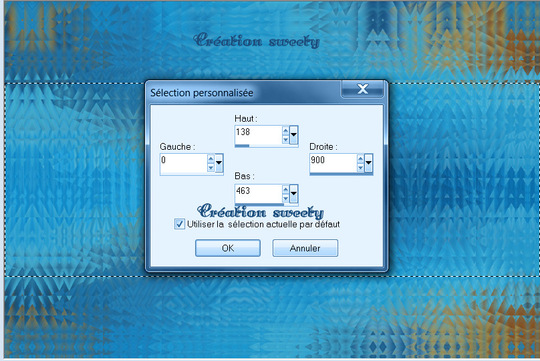
Transformer la sélection en calque …
Effet géométrique==>cercle==>transparent coché. Dans la palette des calques:
Clic droit sur ce calque transformer la sélection en calque -
Refaire Outil==>sélection==>sélection personnalisée==>idem que précédemment -
Calque==>nouveau calque. Calque==>agencer==>déplacer vers le bas -
Outil==>pot de peinture==>opacité du pot à 100. Remplir la sélection avec AVP -
Module externe=>Filters Unlimited 2.0=>&<Background Designers IV=>SF 10 Shades Of Shadow:
Garder la sélection active…

* ETAPE 5 *
Nous en sommes ici :
La sélection toujours active et toujours sur le même calque (Raster 2) …
Effet module externe==>AAA Frames==>Foto Frame==>configuré ainsi :
 Sélection==>modifier==>contracter de 24. Edition==>effacer ou supprimer au clavier-
Sélection==>modifier==>contracter de 24. Edition==>effacer ou supprimer au clavier-Sélection==>modifier==>contracter de 15. Garder la sélection active …

* ETAPE 6 *
Voilà ce que nous avons pour le moment :
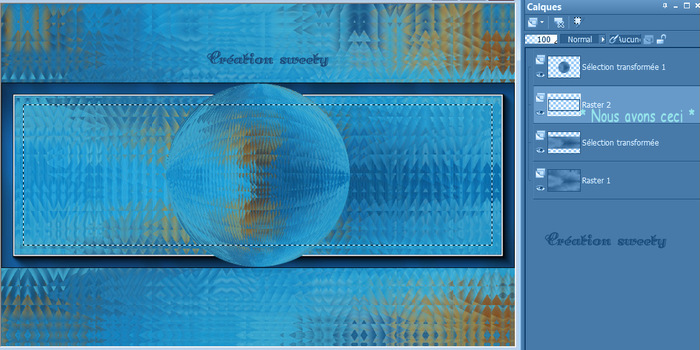
La sélection toujours active et toujours sur le même calque (Raster 2) …
Calque==>nouveau calque. Outil==>pot de peinture==>opacité du pot à 100 -
Remplir la sélection avec la couleur 3. Sélection==>modifier==>contracter de 5 -
Edition==>effacer ou supprimer au clavier. Calque==>nouveau calque -
Edition==>copier/coller dans la sélection votre image paysage -
Calque==>agencer==>déplacer vers le bas deux fois. Sélection==>inverser -
Effet 3D==>Ombre portée : 0/0/100/50/Noire/ Ombre sur le nouveau calque non cochée-
Sélection==>désélectionner tout -

* ETAPE 7 *
Pour pas perdre le fil :
Nous sommes sur * Raster 4 * (Le paysage) -
Se positionner sur le 2ième calque en partant du haut (Raster 3) -
Calque==>fusionner avec le calque de dessous trois fois -
Sélection==>charger à partir du disque la sélection 1 -
Outil=>pot de peinture=>opacité du pot à 100 . Remplir la sélection avec la couleur ARP.
Sélection==>désélectionner tout -

* ETAPE 8 *
Toujours sur ce calque (Sélection transformée) …
FACULTATIF SELON VOTRE PAYSAGE (Je ne l’ai pas fais sur ma 2ième version) :
Outil==>sélection==>sélection personnalisée (S au clavier)==>configurée ainsi :

Edition==>effacer ou supprimer au clavier. Sélection==>désélectionner tout -
Calque==>dupliquer. Image==>miroir. Fusionner avec le calque de dessous -

* ETAPE 9 *
Voilà ça c’est fait un coup d’œil avant de continuer :

Nous sommes sur le calque du milieu (Sélection transformée) -
Passer sur le calque juste au dessus en haut de la pile (Sélection transformée 1) -
Edition==>copier/coller comme nouvelle image (nous en aurons besoin plus tard) -
Revenir sur notre travail et toujours sur le calque * sélection transformée 1 *-
Image==>redimensionner à 80 % tous les calques non cochés -

* ETAPE 10 *
Rester sur ce calque…
Sélection==>sélectionner tout==>sélection flottante==>sélection statique -
Calque==>nouveau calque…
Outil==>pot de peinture==>opacité du pot à 100. Remplir la sélection avec AVP -
Module externe=>Filters Unlimited 2.0=>&<Background Designers IV=>SF 10 Shades Of Shadow:
Effet 3D==>biseautage intérieur (Biseau 2)==>configuré ainsi :
 Sélection==>modifier==>contracter de 20. Edition==>effacer ou supprimer au clavier -
Sélection==>modifier==>contracter de 20. Edition==>effacer ou supprimer au clavier -
* ETAPE 11 *
Toujours sur ce calque et la sélection toujours active …Calque==>nouveau calque -
Outil==>pot de peinture==>opacité du pot à 100. Remplir la sélection avec la couleur 3 -
Module externe==>Filters Unlimited 2.0==>&<Background Designers IV==>SF 10 Shades Of Shadow: (Idem que précédemment)
Sélection==>inverser la sélection…
Effet 3D==>Ombre portée : 0/0/100/50/Noire/ Ombre sur le nouveau calque non cochée-
De nouveau sélection==>inverser la sélection…
Sélection==>modifier==>contracter de 20 -
Edition==>effacer ou supprimer au clavier -
Encore une fois sélection==>inverser la sélection…
Effet 3D==>Ombre portée : 0/0/100/50/Noire/ Ombre sur le nouveau calque non cochée -
Et une dernière fois inverser la sélection. Calque==>nouveau calque -
Calque==>agencer==>déplacer vers le bas deux fois-
Edition==>copier/coller dans la sélection votre paysage -

* ETAPE 12 *
Pour pas se perdre :
Nous sommes sur * Raster 4 * (Le paysage dans le cercle) -
Effet module externe=>Alien Skin Eyes Candy 5==>Impact==>Glass==>configure ainsi :
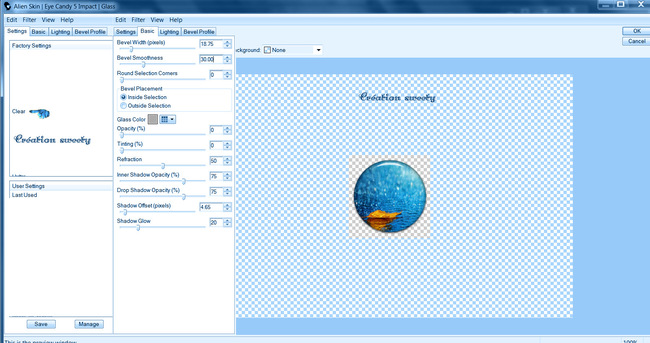 Sélection==>désélectionner tout -
Sélection==>désélectionner tout -
* ETAPE 13 *
Se positionner sur le calque en haut de la pile (Raster 3) -
Calque==>fusionner avec le calque de dessous -
Aller sur le calque en bas de la pile (Raster 1) -
Edition==>copier (l’image se mets en mémoire) -
Retourner sur * Raster 3 * (En haut de la pile)-
Sélection==>sélectionner tout. Sélection==>flottante==>sélection==>statique -
Edition==>coller dans la sélection (l’image est en mémoire) -
Sélection==>modifier==>contracter de 20. Sélection==>inverser -
Effet 3D==>Ombre portée : 0/0/100/50/Noire/ Ombre sur le nouveau calque non cochée-
Sélection==>désélectionner tout -
Effet 3D==>biseautage intérieur (Biseau 2) ==>idem que précédemment -
Calque==>fusionner avec le calque de dessous trois fois -
NOTA BENE :
Pour ma 2ième version je n’ai pas appliqué ce passage… J’ai fais juste :
Calque==>fusionner avec le calque de dessous quatre fois -

* ETAPE 14 *
Maintenant nous y voyons plus clair :

Nous sommes sur * Sélection transformée * . Calque==>dupliquer ce calque -
Effet module externe==>MuRa’s Filter Meister==>Pole Transform==>configuré ainsi :

Affichage==>règle activé outil==>sélecteur (K) au clavier activé ...
Placer le pointeur sur le curseur central du bas. Remonter jusqu’à 160 pixels :


* ETAPE 15 *
Nous obtenons ceci :
Aller sur le calque tout en bas de la pile (Raster 1). Calque==>dupliquer -
Effet module externe==>VM Toolbox==>Zoom Blur==>par défaut :
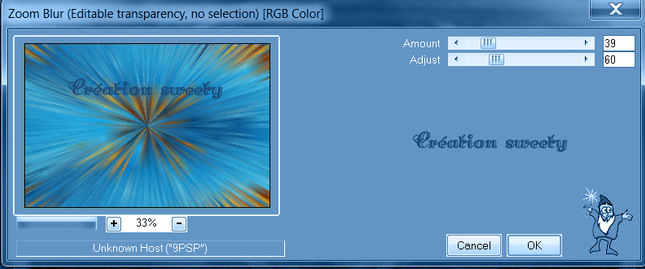 Outil==>sélection==>sélection personnalisée==>configurée ainsi :
Outil==>sélection==>sélection personnalisée==>configurée ainsi :
Edition==>effacer ou supprimer au clavier. Sélection==>désélectionner tout -
Calque==>dupliquer==>image==>miroir. Fusionner avec le calque de dessous -
Outil==>sélection==>sélection personnalisée==>configurée ainsi :
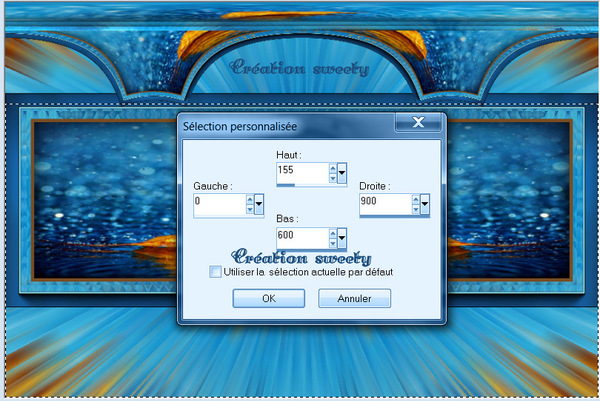

* ETAPE 16 *
Calque==>fusionner tous (aplatir)-
Image==>ajouter une bordure de 50 configuré ainsi :
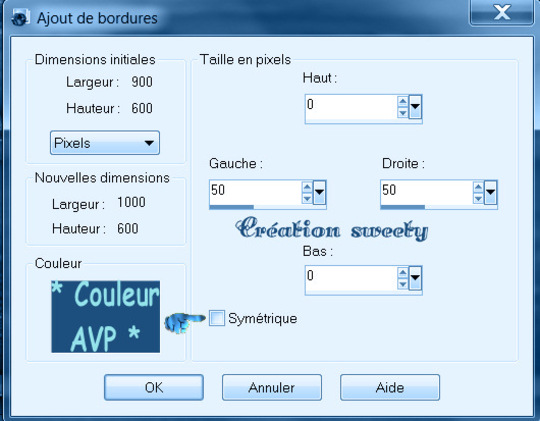
Effet d’image==>mosaïque sans jointure==>configuré ainsi :
 Outil==>sélection==>sélection personnalisée==>configurée ainsi :
Outil==>sélection==>sélection personnalisée==>configurée ainsi :
Effet module externe==>MuRa’S Filter Meister==>perspective tiling :
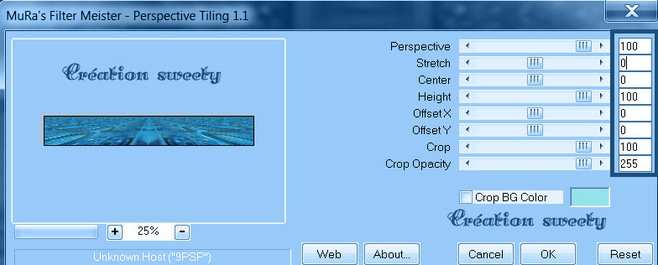 Sélection==>désélectionner tout -
Sélection==>désélectionner tout -
* ETAPE 17 *
Sélection==>charger à partir du disque la sélection 2 -
Ombre portée :0/0/100/50/AVP ou Noire /Ombre sur le nouveau calque non cochée -
Sélection==>inverser la sélection…
Sélection==>modifier==>sélectionner les bordures de la sélection==>configuré ainsi:
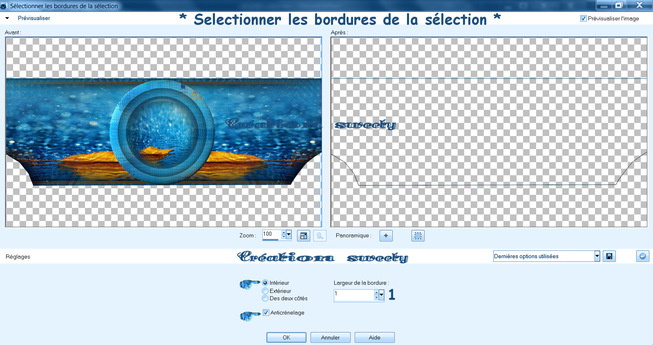
Outil==>pot de peinture==>opacité du pot à 100 -
Remplir la sélection avec la couleur ARP (Zoomer si nécessaire) -
Sélection==>désélectionner tout -

* ETAPE LA DÉCO *
Edition==>copier/coller comme nouveau calque la déco perso 1 -
Ne pas la bouger elle est à sa place -
Mode du calque * recouvrement * mais vous pouvez changer le mode -
Pour ma 1ière version :
Edition=>copier/coller comme nouveau calque le tube 80145266.png (source inconnue) -
Je l’ai redimensionné à 120 % tous les calques non cochés. Placer ou bon vous semble -
Copier/coller comme nouveau calque votre image * cercle * mise en attente à l’étape 9 -
Image==>redimensionner à 30% tous les calques non cochés -
Placer comme ceci :
Effet module externe=>Alien Skin Eyes Candy 5==>Impact==>Glass==>configuré ainsi :
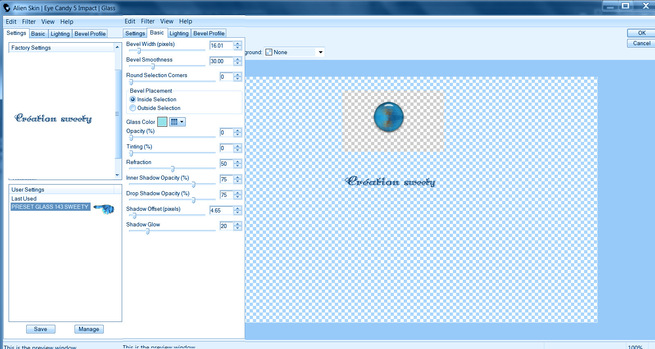
Effet 3D==>Ombre portée : 1/1/100/10/ Noire /Ombre sur le nouveau calque non cochée -
Edition==>copier/coller comme nouveau calque votre tube déco au choix -
Pour ma 1ière version :
Déco : xOkIXepWMO (source inconnue).Placer à l’opposé du personnage -
Je ne l’ai pas redimensionné -
Pour ma 2ième version :
Copier/coller comme nouveau calque le tube * I Love Halloween * (source inconnue) -
Je l’ai redimensionné à 50 % tous les calques non cochés -
Copier/coller comme nouveau calque:13810437220-halloween-Nikita :
(Reçu groupes de partage) . Penser à effacer le watermark -
Redimensionner à 30 % tous les calques non cochés -
Image==>miroir .Placer à l’opposé du personnage-
Appliquer une jolie ombre portée sur tous les éléments-

* ETAPE FINALE *
Image==>ajouter==>une bordure 2 couleur 3 -
Apposer votre Watermark - Calque==>fusionner tout (tout aplatir)-
Redimensionner à 950 Pixels. Enregistrer votre travail :
Fichier==>exporté==>fichier jpeg optimisé==>compression à 20 -

*ÉPILOGUE *
Tutoriel original crée par Sweety (Moi) le : 3 Octobre 2020 -
Ce tutoriel a été imaginé, créé et rédigé par moi-même. Toute ressemblance avec un autre tutoriel ne serait que pure coïncidence. Je vous remercie d’avoir pris le temps de le faire et serais heureuse de recevoir vos versions à mon adresse mail :
 sweet.eden02@Gmail.com
sweet.eden02@Gmail.com

 Vielen Dank Inge-Lore für diese hervorragende Version, die für wunderbare Arbeit begleitetSeine Website :
Vielen Dank Inge-Lore für diese hervorragende Version, die für wunderbare Arbeit begleitetSeine Website : 

 Thank you Vera Mendés . His site :
Thank you Vera Mendés . His site : 

 Yedralina gracias por esta excelente versión . Su sitio :
Yedralina gracias por esta excelente versión . Su sitio : 

 Köszönöm részére ez csodálatos változat Katinkahogy kíséri a fordítás. A telek :
Köszönöm részére ez csodálatos változat Katinkahogy kíséri a fordítás. A telek :

 Grazie Byllina per questa bella versioneche accompagna la tua traduzione. Suo sito:
Grazie Byllina per questa bella versioneche accompagna la tua traduzione. Suo sito:

 Sylviane bedankt voor deze mooie versie. zijn site
Sylviane bedankt voor deze mooie versie. zijn site

 Obrigado Vera por sua versão. O site dele aqui
Obrigado Vera por sua versão. O site dele aqui 





-
Commentaires



























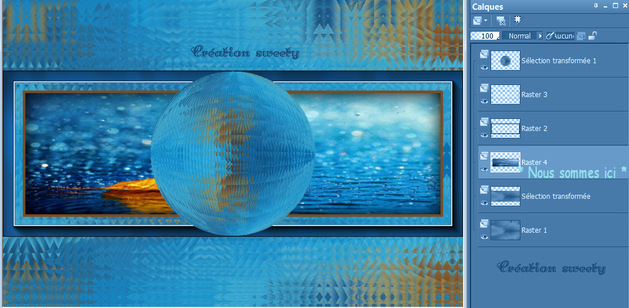



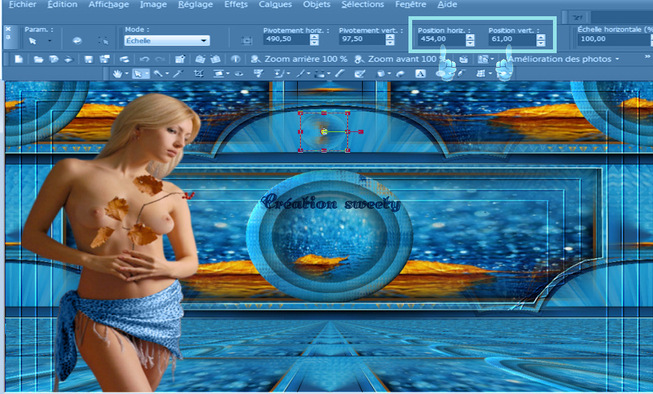


coucou je viens de prendre le matériel, sera fait dans la semaine - bisous Mamy Annick50
MamyAnnick , merci je me languis de voir ta version .
Bises et bonne fin d’après-midi
Sweety